
Το Gmail ξεχωρίζει με τις έξυπνες λειτουργίες ηλεκτρονικού ταχυδρομείου. Αλλά αν δεν σας αρέσουν οι αυτόματες προτάσεις ή προτάσεις αυτόματης απάντησης του Gmail, μπορείτε να τα απενεργοποιήσετε. Εδώ είναι πώς να απενεργοποιήσετε την έξυπνη απάντηση και έξυπνη σύνθεση.
Ποια είναι η έξυπνη απάντηση και η έξυπνη σύνθεση;
Η λειτουργία Smart Απάντηση στο Gmail σας δείχνει τρεις γρήγορες απαντήσεις στο κάτω μέρος ενός μηνύματος ηλεκτρονικού ταχυδρομείου.
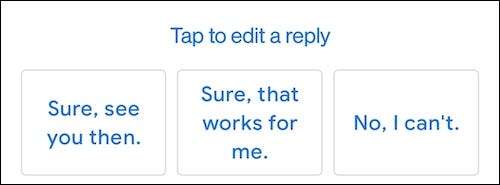
Η λειτουργία Smart Compose σας δίνει τις προτάσεις πρόβλεψης κειμένου δεξιά καθώς πληκτρολογείτε ένα μήνυμα ηλεκτρονικού ταχυδρομείου.

Μπορείτε να απενεργοποιήσετε και τα δύο χαρακτηριστικά στις ρυθμίσεις του Gmail σε βάση ανά λογαριασμό και ανά συσκευή στον πελάτη Web του Gmail ή στην εφαρμογή για κινητά για iPhone και Android.
Πώς να απενεργοποιήσετε την έξυπνη απάντηση και το Smart Compose στο Gmail για το Web
Εάν χρησιμοποιείτε τον υπολογιστή-πελάτη, η έξυπνη απάντηση και οι έξυπνες συνθέσεις μπορούν να απενεργοποιηθούν στις ρυθμίσεις του Gmail. Για να το κάνετε αυτό, ανοίξτε το Ιστοσελίδα του gmail στο πρόγραμμα περιήγησης ιστού. Κάντε κλικ στο κουμπί Ρυθμίσεις (το οποίο μοιάζει με ένα εικονίδιο γραναζιού) στην επάνω γραμμή εργαλείων και επιλέξτε την επιλογή "Δείτε όλες τις ρυθμίσεις".

Στην καρτέλα "Γενικά", μετακινηθείτε προς τα κάτω και εντοπίστε την ενότητα "Smart compose". Επιλέξτε το κουμπί ραδιοφώνου δίπλα στο "Γράφοντας προτάσεις" για να απενεργοποιήσετε τη λειτουργία.

Στη συνέχεια, μετακινηθείτε λίγο περισσότερο και εντοπίστε την ενότητα "έξυπνη απάντηση". Κάντε κλικ στο κουμπί επιλογής δίπλα "Έξυπνη απάντηση OFF" για να απενεργοποιήσετε τη λειτουργία.

Μετά από αυτό, μετακινηθείτε μέχρι το κάτω μέρος της σελίδας και κάντε κλικ στο κουμπί "Αποθήκευση αλλαγών".

Αυτό θα σας μεταφέρει πίσω στα εισερχόμενα του Gmail. Την επόμενη φορά που θα προσπαθήσετε να απαντήσετε σε ένα μήνυμα ηλεκτρονικού ταχυδρομείου, θα διαπιστώσετε ότι το κουτί έξυπνης απάντησης θα φύγει και δεν θα διακοπεί από αυτόματες ολοκληρωμένες προτάσεις.
Πώς να απενεργοποιήσετε την έξυπνη απάντηση και το Smart Compose στο Gmail για το iPhone και το Android
Εάν χρησιμοποιείτε το gmail στο smartphone ή το tablet σας, θα πρέπει να απενεργοποιήσετε τις λειτουργίες της έξυπνης απάντησης και των έξυπνων συνθέσεων στην κινητή συσκευή σας ξεχωριστά για κάθε λογαριασμό Gmail. Η διαδικασία είναι η ίδια και για τις συσκευές iPhone και Android.
Πρώτον, ανοίξτε την εφαρμογή Gmail στο δικό σας iPhone ή Ανδροειδής smartphone. Στη συνέχεια, πατήστε το κουμπί μενού (τρεις παράλληλες γραμμές) στην επάνω γραμμή εργαλείων.

Μετακινηθείτε προς τα κάτω και πατήστε "Ρυθμίσεις".

Επιλέξτε τον λογαριασμό ηλεκτρονικού ταχυδρομείου όπου θέλετε να απενεργοποιήσετε την έξυπνη απάντηση και τις έξυπνες συνθέσεις.

Μετακινηθείτε προς τα κάτω και καταργήστε την επιλογή των χαρακτηριστικών "Smart Απάντηση" και "Smart Compose". Μετά από αυτό, πατήστε το κουμπί Επιστροφή στην επάνω αριστερή γωνία για να επιστρέψετε στην αρχική οθόνη Gmail.
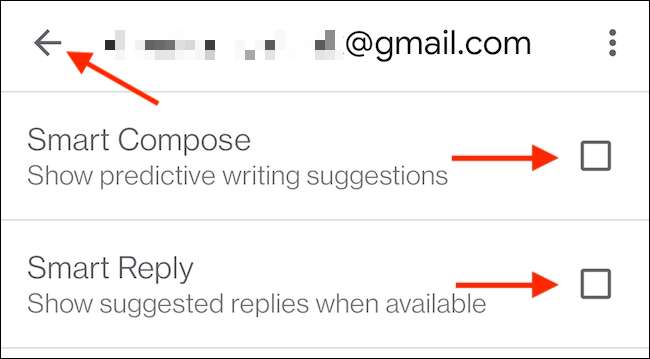
Εάν χρησιμοποιείτε πολλούς λογαριασμούς στην εφαρμογή Gmail, επαναλάβετε τη διαδικασία για να απενεργοποιήσετε τη λειτουργία σε όλους τους λογαριασμούς σας. Αυτό είναι!







